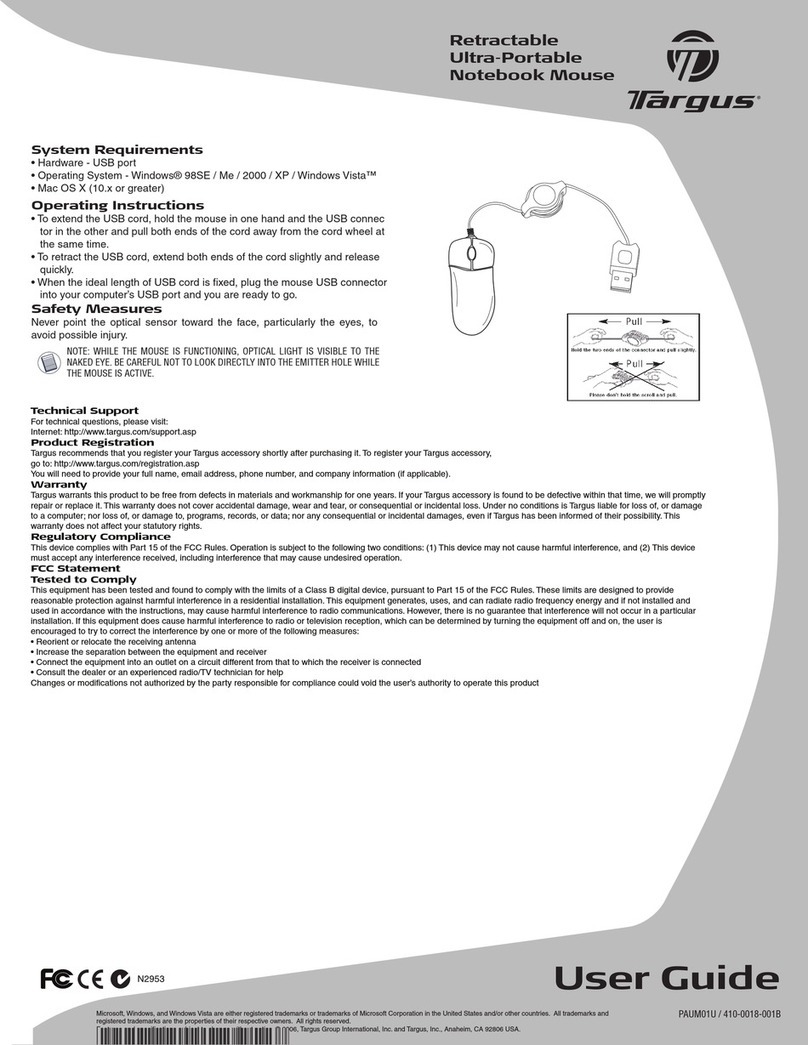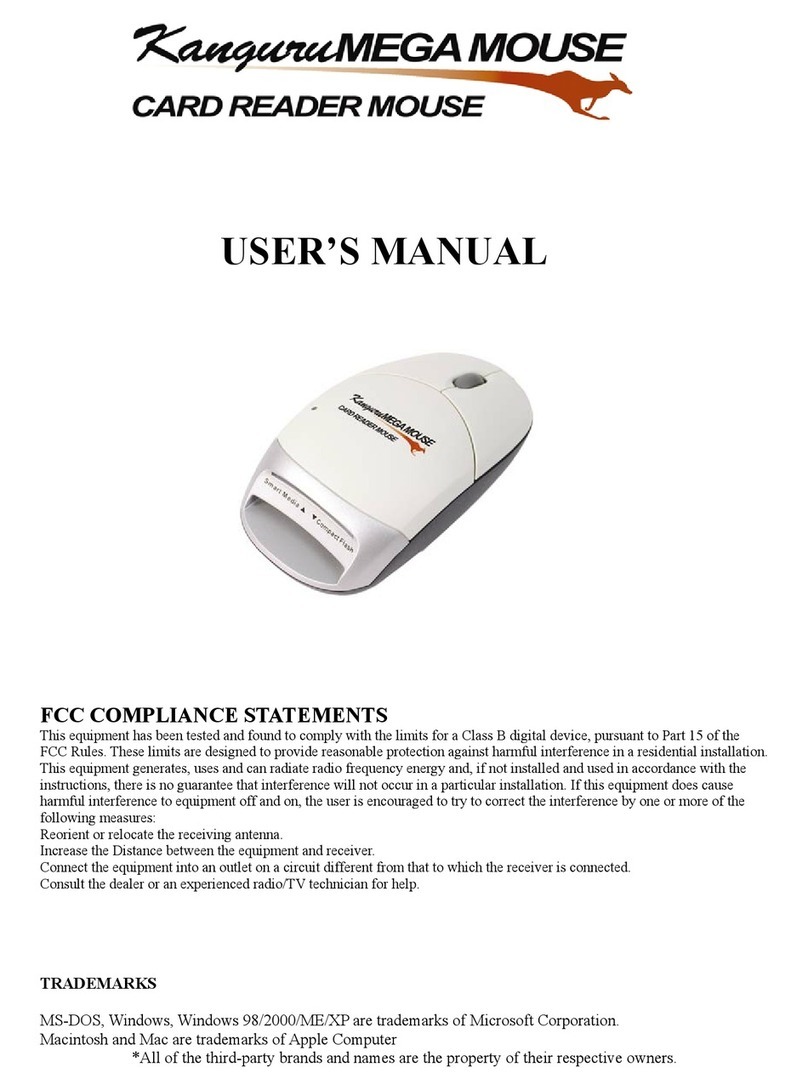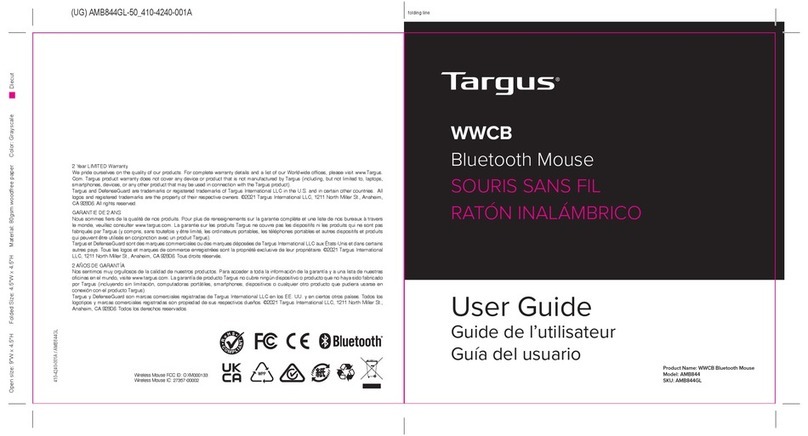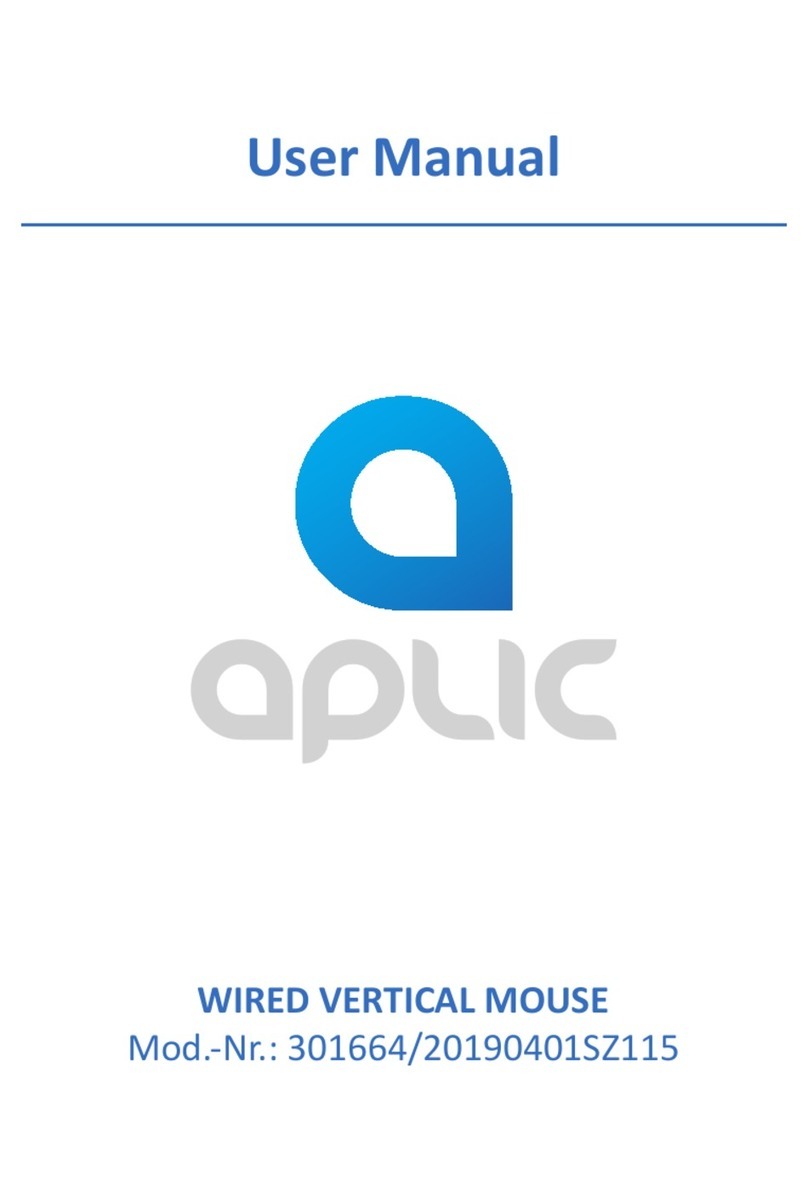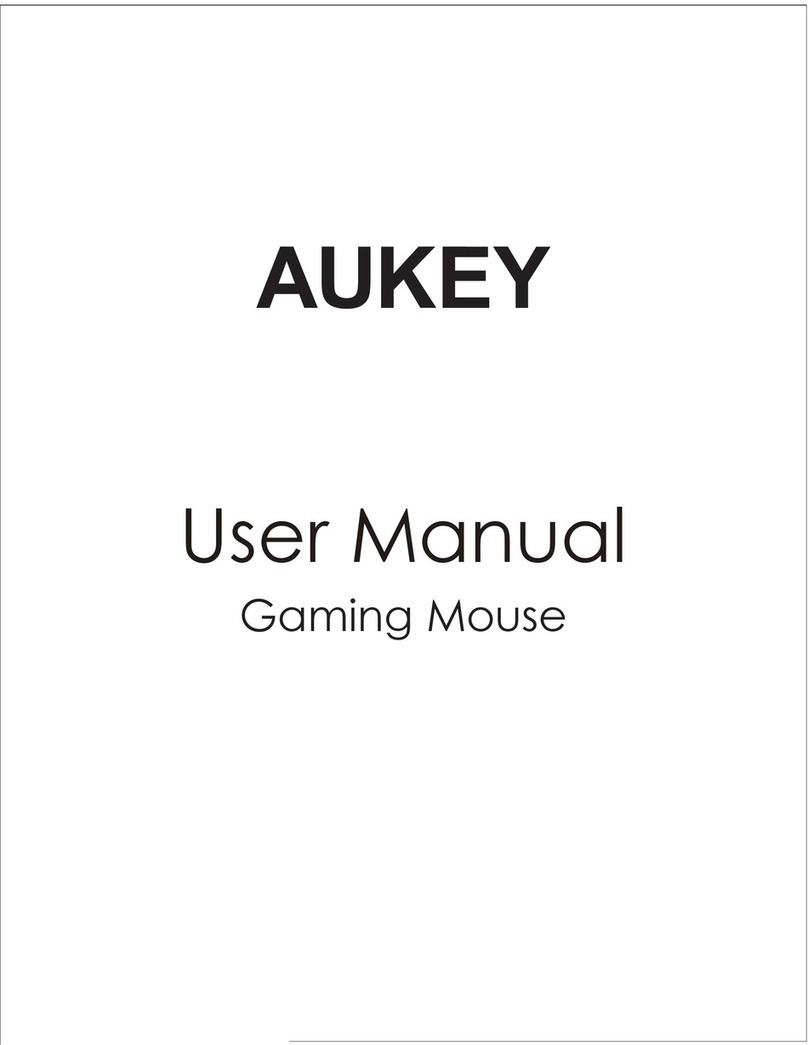SkillKorp M11 User manual

SkillKorp M11
Souris Gamer
Gaming mouse
Ratón Gamer
Gaming-Maus
Gamingmuis
SKP_M11_NOTICE

VOTRE PRODUIT_3
2_CONSIGNES D'USAGE
CONSIGNES D'USAGE
Avant d’utiliser l’appareil pour la première fois, veuillez lire attentivement ces
instructions se rapportant à la sécurité et les conserver pour référence ultérieure.
–Ne démontez jamais la souris vous-même.
–Ne placez pas la souris près d'une fenêtre où elle serait directement exposée
à lumière du soleil. Ne la placez pas dans des lieux sujets à des éclaboussures
d'eau.
–Ne placez pas d'objets lourds sur la souris.
–Évitez tout choc ou toute vibration excessive de la souris.
–Nettoyez le revêtement extérieur de la souris en l'essuyant avec une solution
douce de produit nettoyant.
Risque de détérioration en cas d’utilisation de produits de nettoyage
agressifs ou de solvants tels que l’essence ou l’alcool, ou de
pénétration de liquide dans la souris.
!
ERGONOMIE
Les mouvements répétitifs, surtout s'ils font appel aux mêmes groupes musculaires
et articulaires, peuvent générer des troubles musculo-squelettiques. Les
symptômes typiques sont des douleurs dans les doigts, coude ou la nuque. En
prévention, nous vous conseillons de :
–Organiser votre poste de travail de manière ergonomique.
–Positionner la souris de telle façon que vos bras et vos poignets se trouvent
latéralement par rapport au corps et soient étendus.
–Faire plusieurs petites pauses, le cas échéant accompagnées d’exercices
d’étirement.
–Modifier souvent votre attitude corporelle.
Toutes les informations, dessins, croquis et images dans ce document relèvent de la propriété exclusive de
SOURCING & CREATION. SOURCING & CREATION se réserve tous les droits relatifs à ses marques, créations et
informations. Toute copie ou reproduction, par quelque moyen que ce soit, sera jugée et considérée comme une
contrefaçon.
CONTENU DE LA BOÎTE
–1 souris gamer filaire
–1 manuel d'utilisation
CARACTÉRISTIQUES TECHNIQUES
–Souris filaire (droitière)
–Capteur optique Pixart PAW3333
–Résolution variable : de 800 à 8000 DPI
–Fréquence de rafraîchissement : 1000Hz
–Switchs 50millions de clics
–7 boutons programmables
–Profil programmable via le logiciel inclus
–Patins en téflon
–Câble tressé de 1m80
–Connecteur USB 2.0 plaqué or
–Poids : 120g (+/-10 g)
–Dimensions: 125 x 63 x 40mm
CONFIGURATION MINIMALE REQUISE
–Windows®* Vista, 7, 8, 10, 11
* Ce produit SkillKorp est compatible avec les marques citées* (*marques appartenant à des
tiers n'ayant aucun lien avec Sourcing & Creation).
VOTRE PRODUIT

INSTALLATION DE LA SOURIS_5
4_DESCRIPTION
Vous disposez d'une souris filaire. Branchez-la à l'aide du câble fourni.
1. Sortez la souris de l'emballage et déroulez le câble.
2. Branchez le connecteur USB dans un port USB de votre ordinateur.
3. Lors de la première utilisation, le système d’exploitation détecte automatiquement
la souris, il vous invite alors à installer un pilote USB.
4. La bulle d’information «Nouveau Matériel détecté» apparaît en bas à droite de
votre écran. Votre souris est prête à l’emploi.
INSTALLATION DE LA SOURIS
DESCRIPTION
1
2
3
4
5
6
7
8
1. Bouton gauche
2. Bouton suivant
3. Bouton précédent
4. Bouton droit
5. Molette de défilement
6. DPI +
7. DPI -
8. Capteur optique
Avant de procéder à l’installation de l'application permettant de configurer la
souris, veuillez vous assurer qu’aucune autre souris n’est installée sur votre
ordinateur.
1. Téléchargez l'application disponible sur le site internet:
https://www.boulanger.com/info/assistance
(dans la rubrique « Pilotes et
logiciels») et suivez les instructions de l'assistant d'installation.
2. Après installation, une icône de raccourci apparaît sur votre bureau.
3. Cliquez sur l'icône pour configurer votre souris.
INSTALLATION DE L'APPLICATION

INSTRUCTIONS FOR USE_7
6_DÉPANNAGE
DÉPANNAGE
La souris ne répond plus correctement, saccade, saute ou se bloque :
- Assurez-vous d'utiliser une surface adaptée non brillante, ou mieux un tapis de
souris adapté au jeux.
- Vérifiez que le capteur optique n'est pas poussiéreux. Si c'est le cas, frottez-le
délicatement avec un chiffon sec et non pelucheux,
- Diminuez le niveau de DPI afin de permettre une bonne communication entre le
PC et la souris.
- Il est possible de revenir à la configuration d'usine via l'application. Lorsque le
logiciel est lancé, veillez à exporter les profils créés par vos soins, puis cliquez sur
le bouton Réinitialiser. Confirmez pour valider la réinitialisation.
INSTRUCTIONS FOR USE
Before using the device for the first time, please read these safety instructions
carefully and keep them for future reference.
–Do not tamper with the mouse.
–Never place the mouse near a window where it could be exposed to direct
sunlight. Do not place it in any area that could be subjected to splashes of water.
–Never put heavy objects on top of the mouse.
–Avoid subjecting the mouse to excessive vibration or impacts.
–Clean the outer surface of the mouse by wiping with a mild cleaning product.
Damage may be caused if harsh cleaning products are used such as
petrol or alcohol, or if liquids are allowed to penetrate into the mouse.
!
ERGONOMICS
Repetitive movements, especially those involving the same sets of muscles and
joints may cause musculoskeletal injury. Typical symptoms include pain in the
fingers, elbow or back of the neck. To prevent RSI, we recommend the following:
–That your workstation is laid out in an ergonomic way.
–The mouse should be positioned in such a way that your arms and wrists lie at
right angles to your body, and that they are extended.
–Take short breaks, if necessary accompanied by stretching exercises.
–Change your body position often.

DESCRIPTION_9
8_YOUR PRODUCT
DESCRIPTION
1
2
3
4
5
6
7
8
1. Left button
2. “Next” button
3. “Back” button
4. Right button
5. Scroll wheel
6. DPI +
7. DPI -
8. Optical sensor
All the information, drawings, sketches and images contained in this document remain the exclusive property of
SOURCING & CREATION. SOURCING & CREATION reserves all rights to its brands, designs and information. Any
copy and reproduction through any means shall be deemed and considered as counterfeiting.
CONTENTS OF THE BOX
–1 wired gaming mouse
–1 instruction manual
TECHNICAL FEATURES
–Wired mouse (right-handed)
–Pixart PAW3333 optical sensor
–Variable resolution: 800 to 8,000 DPI
–Refresh rate: 1,000Hz
–Switches: 50 million clicks
–7 programmable buttons
–Programmable profile via included software
–Teflon pads
–Braided cable 1.8 m
–Gold-plated USB 2.0 connector
–Weight: 120g (+/-10 g)
–Dimensions: 125 x 63 x 40mm
MINIMUM CONFIGURATION REQUIRED
–Windows®* Vista, 7, 8, 10, 11
* This SkillKorp product is compatible with the brands listed (belonging to third parties with no
links to Sourcing & Creation).
YOUR PRODUCT

TROUBLESHOOTING_11
10_INSTALLING THE MOUSE
TROUBLESHOOTING
The mouse no longer responds correctly, it jerks, jumps or freezes:
- Always use a suitable non-shiny surface, or ideally a gaming mouse pad.
- Check that the optical sensor is not dusty. If this is the case, rub it gently with a
dry, lint-free cloth.
- Reduce the DPI level to enable proper communication between the PC and the
mouse.
- You can use the application to revert to factory settings. When the software
is launched, export the profiles you created, then click on the “Reboot” button.
Confirm to validate reboot.
You have a wired mouse. Connect it using the cable provided.
1. Remove the mouse from the packaging and unwind the cable.
2. Plug the USB connector into a USB port on your computer.
3. During the first use, the operating system automatically detects the mouse and
invites you to install a USB pilot.
4. An information bubble stating “New device detected” appears on the bottom
right of your screen. Your mouse is ready for use.
INSTALLING THE MOUSE
Before installing the application for configuring the mouse, please ensure that no
other mouse is installed on your computer.
1. Download the application available on the website:
https://www.boulanger.com/info/assistance
(in the “Pilotes et logiciels”
section) and follow the instructions of the installation wizard.
2. After installation, a shortcut icon appears on your desktop.
3. Click on the icon to configure your mouse.
INSTALLING THE APPLICATION

SU PRODUCTO_13
12_INSTRUCCIONES DE USO
INSTRUCCIONES DE USO
Antes de utilizar el aparato por primera vez, lea atentamente estas instrucciones de
seguridad y guárdelas para futuras consultas.
–No desmonte nunca el ratón usted mismo.
–No coloque el ratón cerca de una ventana donde esté expuesto a la luz solar
directa. No lo coloque en un sitio al que puedan llegar salpicaduras de agua.
–No coloque objetos que pesen sobre el ratón.
–Evite golpes o vibraciones excesivas en el ratón.
–Limpie el revestimiento exterior del ratón usando una solución suave de producto
limpiador.
Riesgo de daños si se usan agentes de limpieza agresivos o disolventes
como gasolina o alcohol o si entra líquido en el ratón.
!
ERGONOMÍA
Los movimientos repetitivos, especialmente si requieren los mismos grupos
musculares y articulares, pueden generar trastornos musculoesqueléticos. Los
síntomas típicos son dolores en los dedos, codo o nuca. Para prevenirlos, le
aconsejamos:
–Organice su puesto de trabajo de forma ergonómica.
–Posicione el ratón de forma que sus brazos y sus muñecas se encuentren
lateralmente respecto al cuerpo y estén extendidos.
–Haga pequeños descansos, dado el caso junto con ejercicios de estiramiento.
–Modifique a menudo su postura corporal. Toda la información, los dibujos, los bocetos y las imágenes de este documento son propiedad exclusiva de
SOURCING & CREATION. SOURCING & CREATION se reserva todos los derechos relativos a sus marcas, creaciones
e información. Cualquier copia o reproducción por cualquier medio será juzgada y considerada una falsificación.
CONTENIDO DE LA CAJA
–1ratón gamer con cable
–1manual de instrucciones
CARACTERÍSTICAS TÉCNICAS
–Ratón con cable (diestro)
–Sensor óptico Pixart PAW3333
–Resolución variable: de 800 a 8000DPI
–Frecuencia de refresco: 1000Hz
–Switchs 50millones de clics
–7 botones programables
–Perfil programable mediante el programa incluido
–Apoyos de teflón
–Cable trenzado de 1m 80
–Conector USB 2.0 chapado en oro
–Peso: 120g (+/-10g)
–Dimensiones: 125 x 63 x 40mm
CONFIGURACIÓN MÍNIMA REQUERIDA
–Windows®* Vista, 7, 8, 10, 11
*Este producto de SkillKorp es compatible con las marcas mencionadas* (*marcas registradas
propiedad de terceros no relacionadas con Sourcing & Creation).
SU PRODUCTO

INSTALACIÓN DEL RATÓN_15
14_DESCRIPCIÓN
DESCRIPCIÓN
1
2
3
4
5
6
7
8
1. Botón izquierdo
2. Botón siguiente
3. Botón anterior
4. Botón derecho
5. Rueda de desplazamiento
6. DPI +
7. DPI -
8. Sensor óptico
Dispone de un ratón con cable. Conéctelo con el cable incluido.
1. Saque el ratón del embalaje y desenrolle el cable.
2. Enchufe el conector USB a un puerto USB de su ordenador.
3. En el primer uso, el sistema operativo detectará automáticamente el ratón y le
invitará a instalar el controlador USB.
4. Aparecerá una ventana informativa que indica «Nuevo hardware encontrado» en
la parte inferior derecha de la pantalla. El ratón está listo para su uso.
INSTALACIÓN DEL RATÓN
Antes de realizar la instalación de la aplicación que permite configurar el ratón,
asegúrese de que no haya ningún otro ratón instalado en el ordenador.
1. Descargue la aplicación disponible en el sitio web:
https://www.boulanger.com/info/assistance
(en la sección «Pilotes et
logiciels») y siga las instrucciones del asistente de instalación.
2. Tras la instalación, aparecerá en el escritorio el icono de acceso directo.
3. Haga clic en el icono para configurar el ratón.
INSTALACIÓN DE LA APLICACIÓN

ANWENDUNGSHINWEISE_17
16_REPARACIÓN DE AVERÍAS
REPARACIÓN DE AVERÍAS
El ratón ya no responde correctamente, presenta sacudidas, saltos o se
bloquea:
- Asegúrese de usar una superficie adaptada no brillante o, mejor, una alfombrilla
de ratón adaptada para jugar.
- Compruebe que el sensor óptico no tenga polvo. Si es el caso, frótelo
delicadamente con un paño seco y sin pelusas.
- Reduzca el nivel de DPI para permitir una buena comunicación entre el PC y el
ratón.
- Se puede volver a la configuración de fábrica a través de la aplicación. Cuando
inicie el programa, exporte los perfiles que haya creado usted y después haga clic
en el botón Reinicializar. Confirme para validar la reinicialización.
ANWENDUNGSHINWEISE
Bevor Sie das Gerät zum ersten Mal verwenden, lesen Sie diese Bedienungsanleitung
bitte aufmerksam durch und bewahren Sie sie zum späteren Nachschlagen auf.
–Versuchen Sie niemals, die Maus selbst zu zerlegen.
–Stellen Sie die Maus nicht in der Nähe eines Fensters auf, um sie vor der
Einwirkung von direktem Sonnenlicht zu schützen. Platzieren Sie sie nicht an
Orten, an die Wasserspritzer gelangen können.
–Stellen Sie keine schweren Gegenstände auf die Maus.
–Schützen Sie die Maus vor Schlägen und übermäßigen Erschütterungen.
–Reinigen Sie das Außengehäuse der Maus, indem Sie es mit einer milden
Reinigungslauge abwischen.
Durch aggressive Reinigungsmittel oder Lösungsmittel wie Benzin
oder Alkohol sowie Flüssigkeit in der Maus können Beschädigungen
auftreten.
!
ERGONOMIE
Sich wiederholende Bewegungen können, besonders wenn sie ausschließlich
dieselben Muskel- und Gelenkgruppen beanspruchen, Muskel- und
Skeletterkrankungen hervorrufen. Typische Symptome sind Beschwerden in den
Fingern, in den Ellenbogen oder im Nacken. Zur Vorbeugung empfehlen wir:
–Richten Sie Ihren Arbeitsplatz ergonomisch ein.
–Positionieren Sie die Maus so, dass sich Ihre Oberarme und Handgelenke seitlich
vom Körper befinden und die Unterarme locker aufliegen.
–Machen Sie mehrere kleine Pausen, ggf. mit Dehnübungen.
–Ändern Sie oft Ihre Körperhaltung.

BESCHREIBUNG_19
18_IHR PRODUKT
Alle Informationen, Zeichnungen, Skizzen und Bilder in diesem Dokument sind alleiniges Eigentum von SOURCING
& CREATION. SOURCING & CREATION behält sich alle Rechte an ihren Marken, Designs und Informationen vor.
Kopien oder Reproduktionen, ungeachtet des dazu verwendeten Mittels, werden als Fälschung betrachtet und
beurteilt.
PACKUNGSINHALT
–1 kabelgebundene Gaming-Maus
–1 Bedienungsanleitung
TECHNISCHE DATEN
–Kabelgebundene Maus (für Rechtshänder)
–Optischer Sensor Pixart PAW3333
–Variable Auflösung: von 800 bis 8.000DPI
–Abtastrate: 1000Hz
–Switches 50 Millionen Klicks
–7 programmierbare Tasten
–Profil über enthaltene Software programmierbar
–Teflon-Gleitflächen
–Geflochtenes Kabel, 1,80m
–Vergoldeter USB-2.0-Stecker
–Gewicht: 120g (+/-10g)
–Abmessungen: 125 x 63 x 40mm
SYSTEMVORAUSSETZUNGEN
–Windows®* Vista, 7, 8, 10, 11
* Dieses Produkt von SkillKorp ist mit den genannten Marken* kompatibel (*Marken Dritter, die in
keinerlei Verbindung zu Sourcing & Creation stehen).
IHR PRODUKT BESCHREIBUNG
1
2
3
4
5
6
7
8
1. Linke Taste
2. Vor-Taste
3. Zurück-Taste
4. Rechte Taste
5. Scrollrad
6. DPI+
7. DPI-
8. Optischer Sensor

FEHLERBEHEBUNG_21
20_INSTALLATION DER MAUS
Ihre Maus ist kabelgebunden. Schließen Sie sie mit dem mitgelieferten Kabel an.
1. Nehmen Sie die Maus aus der Verpackung und wickeln Sie das Kabel ab.
2. Schließen Sie den USB-Stecker an einen USB-Anschluss an Ihrem Computer an.
3. Bei der ersten Verwendung erkennt das Betriebssystem die Maus automatisch.
Sie werden aufgefordert, einen USB-Treiber zu installieren.
4. Unten rechts auf Ihrem Bildschirm erscheint ein Informationsfenster, das „Neue
Hardware gefunden“ anzeigt. Ihre Maus ist nun einsatzbereit.
INSTALLATION DER MAUS
Bevor Sie die Anwendung für die Konfiguration Ihrer Maus installieren, vergewis-
sern Sie sich, dass keine andere Maus auf Ihrem Computer installiert ist.
1. Laden Sie die Anwendungssoftware auf folgender Internetseite herunter:
https://www.boulanger.com/info/assistance
(Rubrik „Pilotes et logiciels“) und
befolgen Sie die Anweisungen des Installationsassistenten.
2. Nach der Installation wird ein Verknüpfungssymbol auf Ihrem Desktop angezeigt.
3. Klicken Sie auf das Symbol, um Ihre Maus zu konfigurieren.
INSTALLATION DER ANWENDUNGSSOFTWARE
FEHLERBEHEBUNG
Die Maus reagiert nicht mehr richtig, ruckelt, springt oder blockiert:
- Stellen Sie sicher, dass Sie die Maus auf einer geeigneten, nicht glänzenden
Oberfläche verwenden, am besten auf einem Gaming-Mauspad.
- Prüfen Sie, ob sich auf dem optischen Sensor Staub abgesetzt hat. Sollte dies der
Fall sein, reinigen Sie ihn vorsichtig mit einem trockenen, fusselfreien Tuch.
- Verringern Sie den DPI-Wert, um eine gute Kommunikation zwischen PC und
Maus zu ermöglichen.
- Über die Anwendung können Sie die Werkseinstellungen wiederherstellen. Wenn
die Software gestartet ist, exportieren Sie die von Ihnen erstellten Profile und klicken
Sie auf die Schaltfläche Zurücksetzen. Bestätigen Sie das Zurücksetzen.

UW PRODUCT_23
22_GEBRUIKSVOORSCHRIFTEN
GEBRUIKSVOORSCHRIFTEN
Lees deze veiligheidsaanwijzingen aandachtig door alvorens het apparaat voor de
eerste maal te gebruiken en bewaar ze voor later gebruik.
–Haal de muis nooit zelf uit elkaar.
–Leg de muis niet in de buurt van een raam, waar deze aan direct zonlicht wordt
blootgesteld. Leg de muis niet op plaatsen waar deze is blootgesteld aan
opspattend water.
–Plaats geen zware voorwerpen op de muis.
–Stel de muis niet bloot aan schokken of zware trillingen.
–Reinig de buitenkant van de muis door deze schoon te vegen met een oplossing
van mild schoonmaakmiddel.
Risico op schade als er agressieve reinigingsmiddelen of
oplosmiddelen zoals benzine of alcohol worden gebruikt, of als er
vloeistof in de muis terechtkomt.
!
ERGONOMIE
Repetitieve bewegingen kunnen musculoskeletale aandoeningen veroorzaken,
vooral als ze een beroep doen op dezelfde spier- en gewrichtsgroepen.
Veelvoorkomende symptomen zijn pijn in de vingers, de elleboog of de nek. Als
preventieve maatregel adviseren wij u:
–uw werkplek ergonomisch in te richten.
–Het toetsenbord zo neer te zetten dat uw armen en polsen zich aan de zijkant van
het lichaam bevinden en uitgestrekt zijn.
–meerdere kleine pauzes te nemen, eventueel in combinatie met strekoefeningen.
–vaak te veranderen van lichaamshouding. Alle gegevens, tekeningen, schetsen en afbeeldingen in dit document zijn het exclusieve eigendom van SOURCING
& CREATION. SOURCING & CREATION behoudt alle rechten met betrekking tot haar merken, creaties en informatie.
Toute copie ou reproduction, par quelque moyen que ce soit, sera jugée et considérée comme une contrefaçon.
INHOUD VAN DE DOOS
–1 bedrade gamingmuis
–1 gebruiksaanwijzing
TECHNISCHE KENMERKEN
–Bedrade muis (rechtshandig)
–Optische sensor Pixart PAW3333
–Variabele resolutie: 800 tot 8.000 DPI
–Verversingsfrequentie: 1000Hz
–Switches 50 miljoen klikken
–7 programmeerbare knoppen
–Profiel programmeerbaar via de meegeleverde software
–Voetjes van teflon
–Gevlochten kabel van 1,80 m
–Vergulde USB 2.0 connector
–Gewicht: 120g (+/-10 g)
–Afmetingen: 125 x 63 x 40mm
MINIMALE SYSTEEMEISEN
–Windows®* Vista, 7, 8, 10, 11
* Dit SkillKorp-product is compatibel met de genoemde merken* (merken die toebehoren aan
derden die geen banden onderhouden met Sourcing & Création).
UW PRODUCT

INSTALLATIE VAN DE MUIS_25
24_BESCHRIJVING
BESCHRIJVING
1
2
3
4
5
6
7
8
1. Linkermuisknop
2. Knop volgende
3. Knop vorige
4. Rechtermuisknop
5. Scrollwiel
6. DPI +
7. DPI -
8. Optische sensor
U beschikt over een bedrade muis. Sluit het aan met de meegeleverde kabel.
1. Haal de muis uit de verpakking en rol de kabel uit.
2. Plaats de USB-dongle in een USB-poort van uw computer.
3. Bij het eerste gebruik, detecteert het exploitatiesysteem automatisch de muis en
nodigt u uit een USB driver te installeren.
4. De melding ‘Nieuw apparaat gevonden’ verschijnt rechts onderaan uw scherm.
Uw muis is klaar voor gebruik.
INSTALLATIE VAN DE MUIS
Controleer, voordat u de software van de muis installeert, of er geen andere muis
op uw computer is geïnstalleerd.
1. Download de applicatie via de website:
http://essentielb.fr/assistance (in de rubriek ‘Pilotes et logiciels’) en volg de
instructies van de installatie-assistent.
2. Na installatie verschijnt het snelkoppelingspictogram op uw bureaublad.
3. Klik op het pictogram om uw muis te configureren.
INSTALLATIE VAN DE APPLICATIE

26_STORINGEN VERHELPEN
STORINGEN VERHELPEN
De muis reageert niet correct, schokt, verspringt of blokkeert:
- Zorg dat u een geschikt niet glanzend oppervlak gebruikt of een speciale muismat
voor spelen.
- Controleer of de optische sensor niet stoffig is. Wrijf het in dit geval voorzichtig
schoon met een droge, pluisvrije doek,
- Verlaag het DPI niveau voor een goede communicatie tussen de PC en de muis.
- U kunt teruggaan naar de fabrieksinstellingen via de applicatie. Als het programma
is gestart, controleert u of de door u gecreëerde profielen zijn geëxporteerd en klikt
u vervolgens op de knop Reset. Bevestig om de reset te valideren.

Service Relation Clients / Customer Relations Department /
Servicio de Atención al Cliente / Kundenservice / Klantenafdeling
Avenue de la Motte - CS 80137 - 59811 Lesquin cedex
Art. 8010257 - Ref. SKP_M11
Fabriqué en R.P.C. / Made in China / Fabricado en R.P.C. /
Hergestellt in VR China / Gefabriceerd in VRC
SOURCING & CREATION - Avenue de la Motte 59810 Lesquin FRANCE
Garantie valide à partir de la date d'achat (ticket de caisse faisant foi). Cette garantie ne couvre pas les
vices ou les dommages résultant d'une mauvaise installation, d'une utilisation incorrecte, ou de l'usure
normale du produit.
Warranty valid from the date of purchase (receipt as proof of purchase). This warranty does not cover
defects or damage caused by improper set up, incorrect use, or normal wear and tear of this product.
Garantía válida desde la fecha de compra (el recibo servirá como justificante). Esta garantía no cubre defectos o daños
que resulten de una instalación inadecuada, un uso indebido o un desgaste normal del producto.
Die Garantie läuft ab dem Kaufdatum (maßgeblich ist der Kassenzettel). Diese Garantie deckt keine Mängel oder
Schäden, die aus unsachgemäßer Installation, falschem Gebrauch oder der normalen Abnutzung des Produkts
resultieren.
Waarborg geldig vanaf de datum van aankoop (kasticket geldt als bewijs). De garantie dekt geen gebreken of schade die
voortvloeien uit een onjuiste installatie, een onjuist gebruik of de normale slijtage van het product.
Protection de l’environnement
Ce symbole apposé sur le produit signifie qu’il s’agit d’un appareil dont
le traitement en tant que déchet est soumis à la réglementation relative
aux déchets d’équipements électriques et électroniques (DEEE). Cet appareil
ne peut donc en aucun cas être traité comme un déchet ménager, et doit faire l’objet
d’une collecte spécifique à ce type de déchets. Des systèmes de reprise et de collecte
sont mis à votre disposition par les collectivités locales (déchèterie) et les distributeurs. En
orientant votre appareil en fin de vie vers sa filière de recyclage, vous contribuerez à protéger
l’environnement et empêcherez toute conséquence nuisible pour votre santé.
Protection of the environment
This symbol attached to the product means that it is an appliance whose disposal is subject
to the directive on waste from electrical and electronic equipment (WEEE). This appliance
may not in any way be treated as household waste and must be subject to a specific type
of removal for this type of waste. Recycling and recovery systems are available in your area (waste
removal) and by distributors. By taking your appliance at its end of life to a recycling facility, you will
contribute to environmental conservation and prevent any harm to your health.
Protección del medio ambiente
Este símbolo en el producto significa que es un aparato cuyo tratamiento como residuo
está sujeto a la normativa de Residuos de Aparatos Eléctricos y Electrónicos (RAEE). Por
lo tanto, este dispositivo no se puede tratar en ningún caso como residuo doméstico, sino
que se debe tratar específicamente como este tipo de residuos. Las autoridades locales (centros de
recogida de residuos) y los distribuidores disponen de sistemas de devolución y recogida. Reciclando
su dispositivo al final de su vida útil ayudará a proteger el medio ambiente y a evitar consecuencias
perjudiciales para su salud.
Umweltschutz
Dieses Symbol auf dem Produkt bedeutet, dass es sich um ein Gerät handelt, dessen
Entsorgung den Vorschriften für elektrische und elektronische Altgeräte (Elektronikschrott)
unterliegt. Dieses Gerät darf daher auf keinen Fall als Haushaltsmüll behandelt werden und
muss an einer spezifischen Sammelstelle für diesen Typ von Abfall abgegeben werden. Rücknahme-
und Sammelsysteme werden Ihnen von den lokalen Gebietskörperschaften (Mülldeponie) und
Vertrieben bereitgestellt. Indem Sie Ihr Gerät an seinem Lebensende dem Recycling zuführen, tragen
sie zum Umweltschutz bei und verhindern schädliche Folgen für Ihre Gesundheit.
Milieubescherming
Dit op het apparaat aangebrachte symbool betekent dat het apparaat aan het einde van
de levensduur afgevoerd moet worden volgens de voorschriften voor afgedankte elektrische
en elektronische apparatuur (WEEE). Dit apparaat mag dus in geen geval bij het gewone
huisafval weggeworpen worden maar moet naar een specifiek inzamelpunt teruggebracht worden.
De gemeentes (vuilstortplaatsen) of de verkooppunten stellen inzamelsystemen en -punten tot uw
beschikking. Door uw apparaat aan het einde van de levensduur in te leveren voor recycling, draagt u
bij aan de milieubescherming en voorkomt u schadelijke gevolgen voor de gezondheid.
Table of contents
Languages:
Other SkillKorp Mouse manuals